Pertama, buka Eclipse kita.
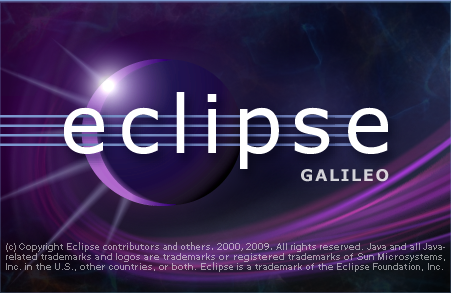
Eclipse Galileo
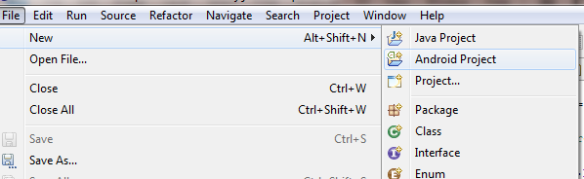
Android Project
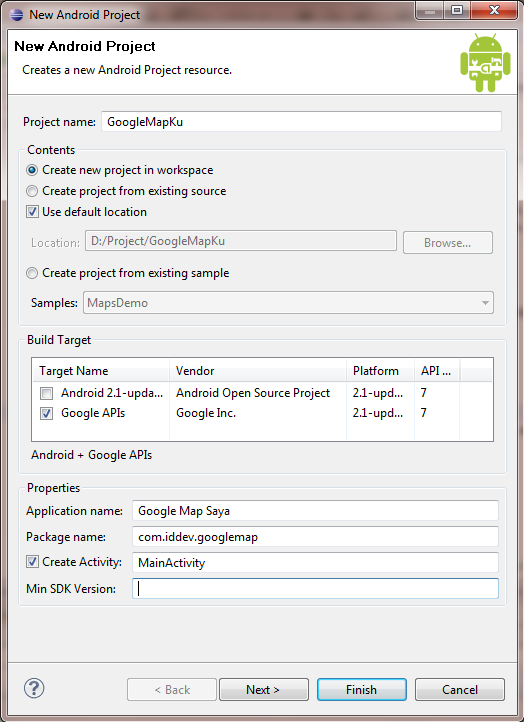
New Android Project
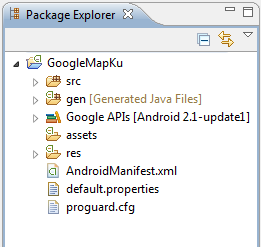
Package Explorer
- src, digunakan untuk source code aplikasi kita.
- gen, merupakan folder berisi class yang di-generate langsung oleh eclipse, tidak perlu kita sentuh. R.java merupakan sebuah pointer untuk resource gambar atau file lain pada project eclipse.
- assets, folder yang satu ini saya tidak pernah menggunakan, mungkin ada yang pernah menggunakannya ? X)
- res, merupakan folder sumber segala sesuatu yang berhubungan dengan file yang ditampilkan pada interface aplikasi.
- AndroidManifest.xml, digunakan sebagai deklarasi aplikasi kita, berisi permission untuk mengakses seperti sms, internet, gps, dan lainnya.
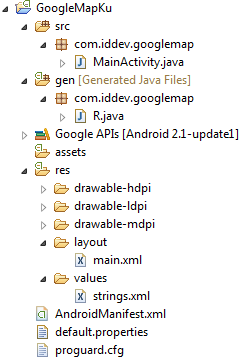
Tree View
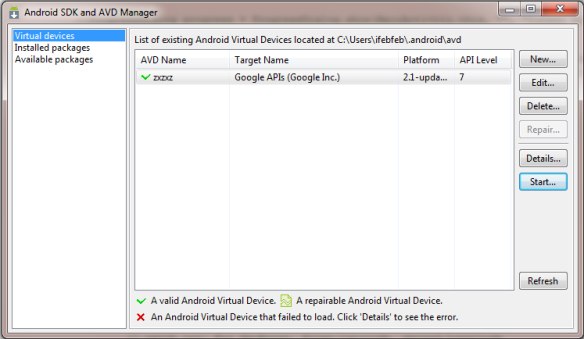
Android SDK and ADV Manager
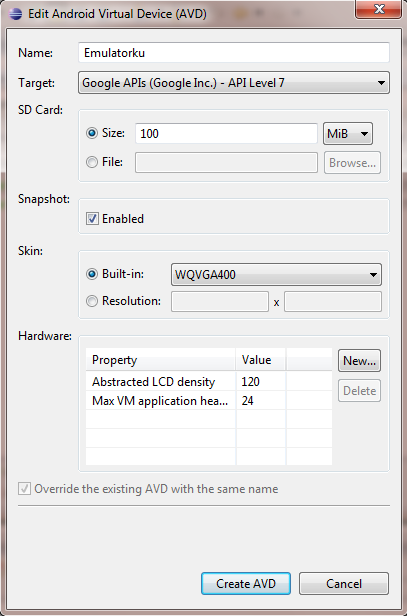
Emulator
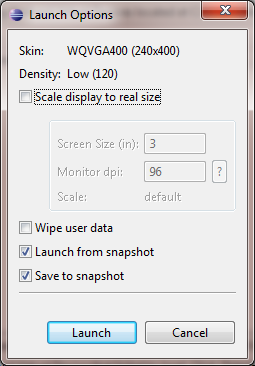
Launch Emulator
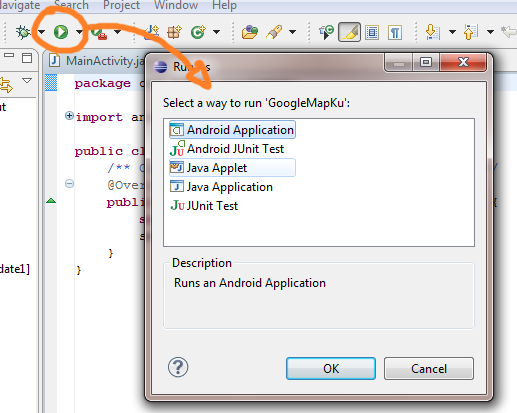
Run As
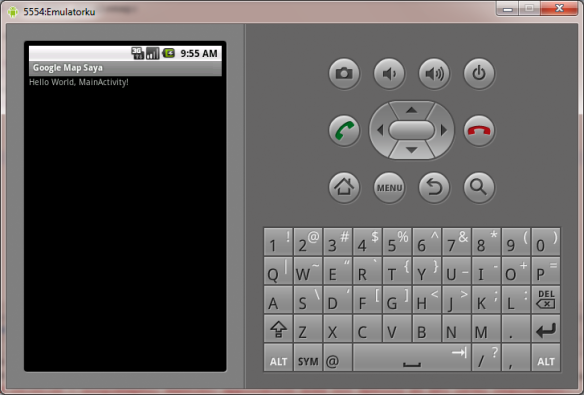
Hasil Emulator
C:\Users\ifebfeb\.android\debug.keystore
buka terminal / cmd.exe, change directory dengan mengetikkan cd “Program Files\Java\jdk1.6.0_21\bin”, setelah itu ketikkan : keytool -list -alias androiddebugkey -keystore C:\Users\ifebfeb\.android\debug.keystore -storepass android -keypass android. Untuk lebih jelasnya lihat pada gambar :
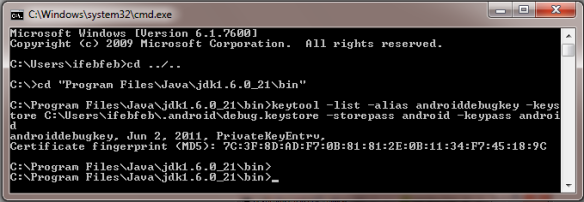
Terminal
Oke, jika sudah kita dapatkan API key kita sendiri, sekarang saatnya menuju ke pemrograman. Buka file main.xml pada folder /res/layout. Isikan dengan xml berikut, jangan lupa menyertakan API key-nya. API key tidak boleh sama antara saya dengan Anda, jadi harus benar-benar meng-generate API key-nya. :)
1 2 3 4 5 6 7 8 9 | <?xml version="1.0" encoding="utf-8"?><com.google.android.maps.MapView android:id="@+id/mapview" android:layout_width="fill_parent" android:layout_height="fill_parent" android:clickable="true" android:apiKey="0UoFJyNCg8Upozd2cspAO3ks-rd_ziS5azfpYbA"/> |
1 2 3 4 5 6 7 8 9 10 11 12 13 14 15 16 17 18 19 20 21 22 23 24 25 26 27 28 29 30 31 32 33 34 35 | package com.iddev.googlemap;import com.google.android.maps.GeoPoint;import com.google.android.maps.MapActivity;import com.google.android.maps.MapController;import com.google.android.maps.MapView;import android.os.Bundle;import android.view.Window;public class MainActivity extends MapActivity { public MapView mapView; /** Called when the activity is first created. */ @Override public void onCreate(Bundle savedInstanceState) { super.onCreate(savedInstanceState); requestWindowFeature(Window.FEATURE_NO_TITLE); setContentView(R.layout.main); mapView = (MapView) findViewById(R.id.mapview); mapView.setBuiltInZoomControls(true); // set posisi tengah dari map MapController mapController = mapView.getController(); mapController.setCenter(new GeoPoint(-7298115, 112739451)); mapController.setZoom(12); } @Override protected boolean isRouteDisplayed() { return false; }} |
1 2 3 4 5 6 7 8 9 10 11 12 13 14 15 16 17 18 19 20 | <?xml version="1.0" encoding="utf-8"?> package="com.iddev.googlemap" android:versionCode="1" android:versionName="1.0"> <application android:icon="@drawable/icon" android:label="@string/app_name"> <activity android:name=".MainActivity" android:label="@string/app_name" android:theme="@android:style/Theme.NoTitleBar"> <intent-filter> <action android:name="android.intent.action.MAIN" /> <category android:name="android.intent.category.LAUNCHER" /> </intent-filter> </activity> <uses-library android:name="com.google.android.maps" /> </application> <uses-permission android:name="android.permission.INTERNET" /></manifest> |
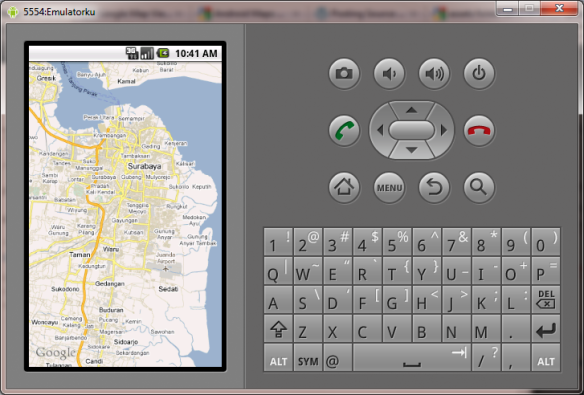
Hasil Akhir